在CentOS 7上连接WiFi是一项常见的操作,但许多用户可能会遇到各种问题,本文将详细介绍如何在CentOS 7上连接WiFi,包括安装必要的软件、扫描可用网络、连接WiFi网络以及设置自动连接等步骤,以下是详细内容:
一、确保已安装NetworkManagerwifi
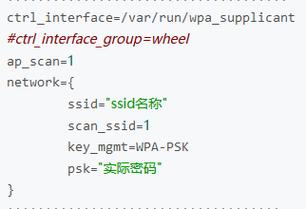
1、检查是否已安装NetworkManagerwifi:
- yum list installed | grep NetworkManagerwifi
如果未安装,可以使用以下命令进行安装:
- yum y install NetworkManagerwifi
2、启动并启用NetworkManager服务:
- systemctl start NetworkManager
- systemctl enable NetworkManager
二、查看可用的无线网络接口
1、查看无线网卡设备:
- iw dev
输出示例:
- phy#0
- Interface wlp2s0
- ifindex 3
- wdev 0x1
- addr 00:26:c6:c8:a1:96
- type managed
- channel 6 (2437 MHz), width: 20 MHz, center1: 2437 MHz
2、启用无线网卡:
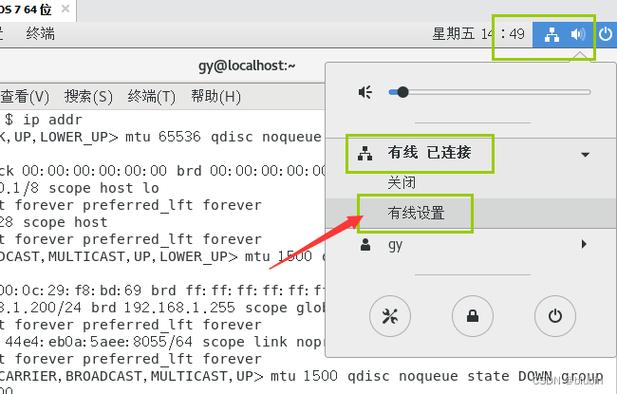
- ip link set wlp2s0 up
验证无线网卡状态:
- ip link show wlp2s0
输出示例:
- 3: wlp2s0: <BROADCAST,MULTICAST,UP,LOWER_UP> mtu 1500 qdisc mq state UP mode DORMANT group default qlen 1000
- link/ether 00:26:c6:c8:a1:96 brd ff:ff:ff:ff:ff:ff
三、扫描可用的WiFi网络
1、使用nmcli工具扫描WiFi网络:
- nmcli device wifi list
输出示例:
- INSTANCE SSID MODE CHAN RATE SIGNAL BARS SECURITY ACTIVE
- wlp2s0 YourWiFi Infra 6 54 Mbit/s 70 ▂ WPA1 WPA2 no yes
四、连接WiFi网络
1、选择要连接的WiFi网络并输入密码进行连接:
- nmcli device wifi connect "YourWiFi" password "YourPassword" ifname wlp2s0
其中YourWiFi是WiFi名称,YourPassword是WiFi密码,wlp2s0是无线网卡的名称。
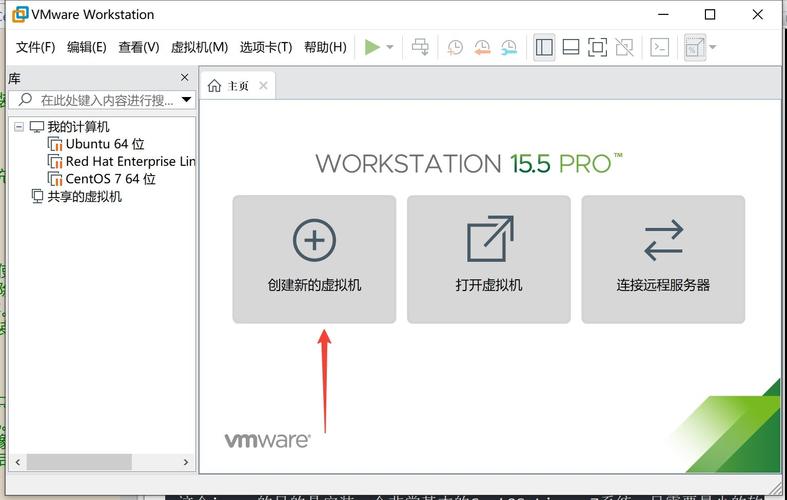
2、验证连接状态:
- nmcli device status
输出示例:
- DEVICE TYPE STATE CONNECTION
- wlp2s0 wifi connected YourWiFi
五、配置开机自动连接WiFi
1、设置NetworkManager自动启动:
- systemctl enable NetworkManager.service
2、配置自动连接的WiFi网络:
使用nmtui图形化界面工具进行配置:
- nmtui
或者手动编辑配置文件:
- nmcli connection add type wifi conname 'MyWiFi' autoconnect yes ssid 'YourWiFi' wifisec.keymgmt wpapsk wifisec.psk 'YourPassword' ifname wlp2s0
六、常见问题及解决方法
1、无法找到无线网卡:
确认无线网卡已正确插入并被系统识别,使用lspci | grep i wireLess命令检查无线网卡是否存在。
2、无法连接到WiFi网络:
确认WiFi名称和密码是否正确,尝试重启NetworkManager服务:
- systemctl restart NetworkManager
3、重启后WiFi连接断开:
确认NetworkManager服务已设置为开机自启动,并检查自动连接配置是否正确。
在CentOS 7上连接WiFi需要安装NetworkManagerwifi,启用无线网卡,扫描可用网络,并选择合适的网络进行连接,通过配置NetworkManager服务和自动连接设置,可以实现开机自动连接WiFi,遇到问题时,可以通过检查无线网卡、重启NetworkManager服务等方式解决。
FAQs:
Q1: 如何安装NetworkManagerwifi?
A1: 如果系统中没有安装NetworkManagerwifi,可以使用以下命令进行安装:yum y install NetworkManagerwifi。
Q2: 如何查看系统中的无线网卡设备?
A2: 使用iw dev命令可以查看系统中的无线网卡设备信息。
Q3: 如何扫描可用的WiFi网络?
A3: 使用nmcli device wifi list命令可以扫描并列出可用的WiFi网络。
Q4: 如何连接WiFi网络?
A4: 使用nmcli device wifi connect "WiFi名称" password "WiFi密码" ifname 无线网卡名称命令可以连接到指定的WiFi网络。
Q5: 如何设置开机自动连接WiFi?
A5: 通过systemctl enable NetworkManager.service命令设置NetworkManager服务开机自启动,并使用nmtui或nmcli命令配置自动连接的WiFi网络。











